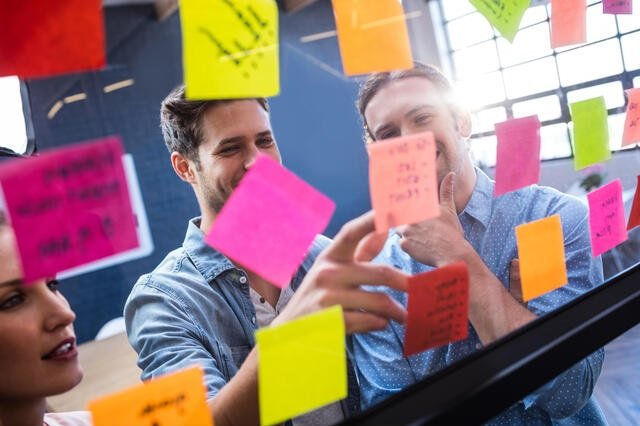No Windows 10, as notas autoadesivas são conhecidas como “Sticky Notes”. Se você precisa restaurar ou fazer backup dessas notas, pode seguir os passos abaixo:
Fazer Backup das Sticky Notes:
- Localize o arquivo de banco de dados:
- As Sticky Notes são armazenadas em um arquivo de banco de dados. O caminho padrão é:
%UserProfile%\AppData\Local\Packages\Microsoft.MicrosoftStickyNotes_8wekyb3d8bbwe\LocalState\
- As Sticky Notes são armazenadas em um arquivo de banco de dados. O caminho padrão é:
- Faça uma cópia da pasta LocalState:
- Copie e cole o arquivo
plum.sqliteem uma localização segura para fazer backup.
- Copie e cole o arquivo
Restaurar Sticky Notes a partir do Backup:
- Feche o aplicativo Sticky Notes:
- Certifique-se de que o aplicativo Sticky Notes está fechado antes de prosseguir.
- Substitua o arquivo
plum.sqliteoriginal:- Copie o arquivo
plum.sqlitede volta para o local original, substituindo o existente.
- Copie o arquivo
- Reinicie o aplicativo Sticky Notes:
- Abra o aplicativo Sticky Notes, e suas notas devem ser restauradas a partir do backup.
Lembre-se de que a eficácia deste método pode depender da versão específica do aplicativo Sticky Notes e do Windows 10. Recomendo sempre fazer backup de dados importantes antes de realizar qualquer procedimento para evitar perda de dados.
Se você estiver usando uma conta da Microsoft, é possível que as notas estejam sincronizadas com a nuvem, e a restauração pode ser automática ao fazer login na mesma conta.
Certifique-se de adaptar essas instruções às peculiaridades do seu sistema operacional e versão específica do aplicativo Sticky Notes.